
สารบัญ:
- ผู้เขียน John Day [email protected].
- Public 2024-01-30 13:06.
- แก้ไขล่าสุด 2025-01-23 15:12.

คำอธิบาย:
บอร์ดหลัก LilyPad Arduino 328 เป็นไมโครคอนโทรลเลอร์ที่ตั้งโปรแกรมไว้กับ Arduino ออกแบบมาเพื่อให้รวมเข้ากับ e-textiles และโปรเจ็กต์สวมใส่ได้อย่างง่ายดาย มีฟังก์ชันการทำงานแบบเดียวกับที่คุณพบในบอร์ด Arduino อื่นๆ ในแพ็คเกจทรงกลมน้ำหนักเบาที่ออกแบบมาเพื่อลดการกีดขวางและโปรไฟล์ โดยมีแถบกว้างที่สามารถเย็บและเชื่อมต่อกับด้ายนำไฟฟ้าได้
LilyPad Arduino ประกอบด้วย ATmega328 พร้อม Arduino bootloader และส่วนประกอบภายนอกจำนวนขั้นต่ำเพื่อให้มีขนาดเล็ก/เรียบง่ายที่สุด บอร์ดนี้ทำงานจาก 2V ถึง 5V และมีรูสลักขนาดใหญ่ที่ทำให้เย็บและเชื่อมต่อได้ง่าย หมุดเหล่านี้แต่ละตัว ยกเว้น (+) และ (-) สามารถควบคุมอุปกรณ์อินพุตหรือเอาต์พุตที่เชื่อมต่ออยู่ (เช่น ไฟ มอเตอร์ หรือสวิตช์)
คุณสมบัติ:
- เส้นผ่านศูนย์กลางภายนอก 50 มม.
- PCB หนา 0.8 มม.
ขั้นตอนที่ 1: การเตรียมวัสดุ


ในบทช่วยสอนนี้ เราจะแสดงวิธีอัปโหลดซอร์สโค้ดจากซอฟต์แวร์ Arduino หรือ IDE ไปยัง Lilypad Arduino เราจำเป็นต้องเตรียมสื่อต่อไปนี้ก่อนดำเนินการในขั้นตอนต่อไป:
- สายจัมเปอร์หญิงกับหญิง
- สาย USB มินิ B
- ตัวแปลง USB เป็น UART FTDI
ขั้นตอนที่ 2: การติดตั้งฮาร์ดแวร์
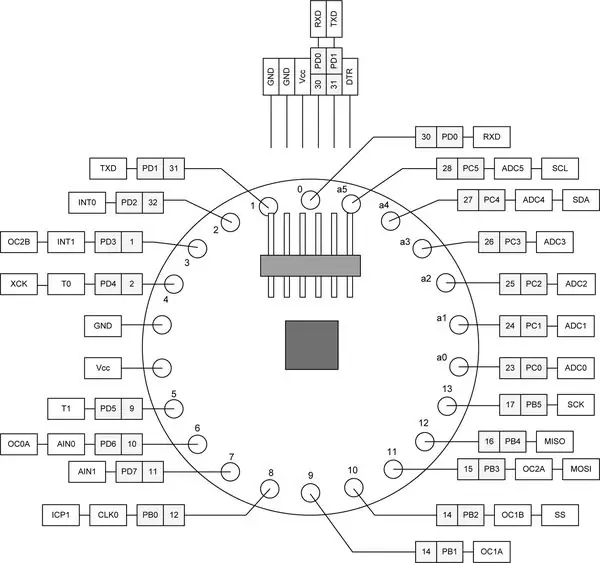


ไดอะแกรมแรกแสดงไดอะแกรมพิน Lilypad Arduino ที่ติดป้ายกำกับพินตามลำดับ แผนภาพที่สองและสามแสดงการเชื่อมต่อระหว่าง Lilypad Arduino และ FTDI Converter อ้างถึงไดอะแกรมแรกสำหรับพินของ Lilypad Arduino การเชื่อมต่อแสดงดังต่อไปนี้:
- GND > GND
- Vcc > Vcc
- RXD > TX
- TXD > RX
- DTR > DTR
หลังจากเชื่อมต่อเสร็จแล้ว ให้เชื่อมต่อ FTDI Converter กับแหล่งจ่ายไฟด้วยสาย USB
ขั้นตอนที่ 3: ใส่ซอร์สโค้ด
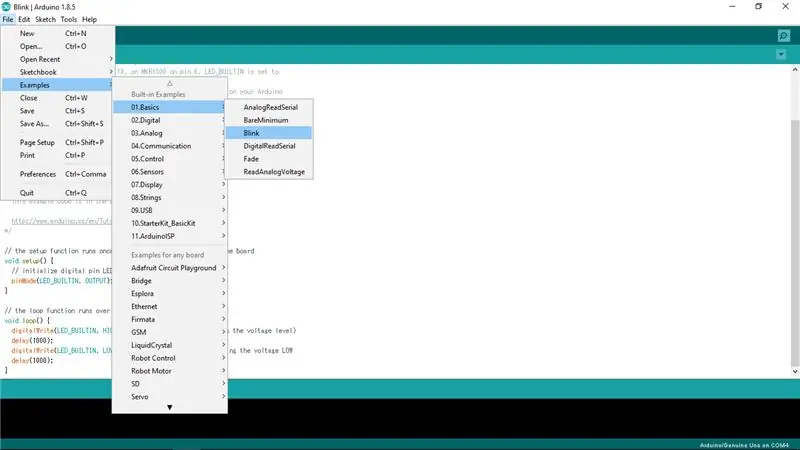
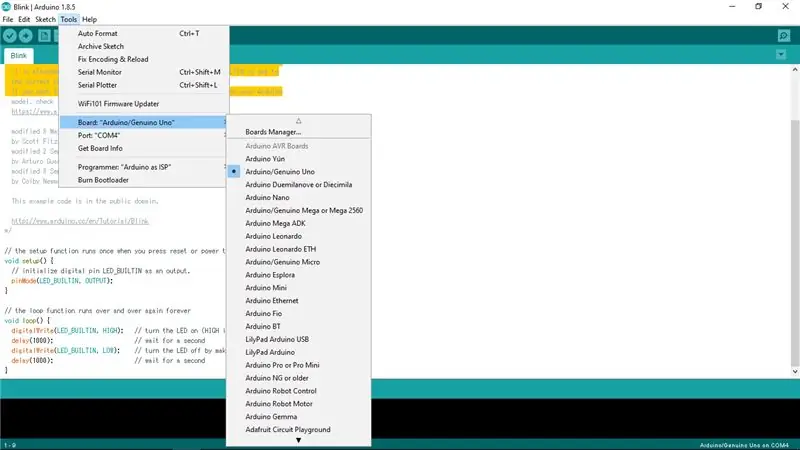
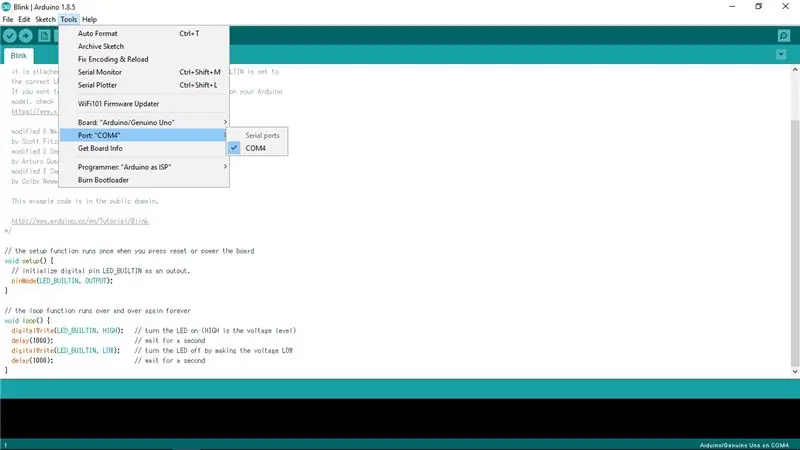
ในบทช่วยสอนนี้ เราใช้ตัวอย่างในซอฟต์แวร์ Arduino เพื่อสังเกตการทำงานของ Lilypad Arduino
- ที่แถบด้านซ้ายบน ให้คลิก [Files] > [Examples] > [01. Basics] > [Blink] เพื่อใช้ตัวอย่างในซอฟต์แวร์ Arduino
- ต่อไปเราต้องตั้งค่าประเภทของบอร์ดเพื่อให้ Arduino สามารถอ่าน Lilypad Arduino ได้ คลิก [เครื่องมือ] > [บอร์ด: "XXXXX"] > [Arduino/Genuino Uno]
- ทำไมเราถึงเลือก [Arduino/Genuino Uno] แทน [Lilypad Arduino] เพราะในบทช่วยสอนนี้ เราใช้ Lilypad Arduino ที่ผลิตในประเทศจีน ซึ่งบูตโหลดเดอร์เป็น Arduino Uno ดังนั้นจึงทำหน้าที่เป็น Arduino Uno
- หลังจากนั้นเราต้องตั้งค่าพอร์ต ในแผนภาพด้านบน เราใช้ COM4 เป็นพอร์ต หากต้องการรับไดรเวอร์ของ FTDI Converter สำหรับพอร์ต โปรดดูที่เว็บไซต์:
- อัปโหลดซอร์สโค้ดไปยัง Lilypad Arduino และสังเกตผลลัพธ์
ขั้นตอนที่ 4: ผลลัพธ์

ตามซอร์สโค้ด [Blink]
- Arduino จะพบระดับแรงดันไฟฟ้าสูงซึ่งเปิด LED
- หลังจากนั้นครู่หนึ่ง ระดับแรงดันไฟฟ้าจะลดลงและทำให้ LED ดับลง
- หลังจากนั้นอีก 1 วินาที ไฟ LED จะเปิดขึ้นเนื่องจากระดับไฟฟ้าแรงสูง
- ขั้นตอนจะทำซ้ำจนกว่าจะไม่มีแหล่งจ่ายไฟให้กับ Arduino
ในบทช่วยสอนนี้ เราอัปโหลดซอร์สโค้ด [Blink] และสังเกตผลลัพธ์ LED บน Lilypad Arduino กะพริบโดยมีช่วงเวลา 1 วินาที ตอนนี้เราสามารถสรุปได้ว่าอัปโหลดซอร์สโค้ดสำเร็จแล้วและ Lilypad Arduino ทำงานได้อย่างถูกต้อง!
แนะนำ:
บทช่วยสอน 'ประตูอัจฉริยะ' Arduino RFID: 7 ขั้นตอน

บทช่วยสอน 'ประตูอัจฉริยะ' ของ Arduino RFID: โดย Peter Tran, 10ELT1ในบทช่วยสอนนี้ คุณจะทำงานกับโมดูลตัวอ่าน RFID เพื่อปลดล็อกประตูที่ขับเคลื่อนด้วยไมโครเซอร์โว! ตรวจสอบให้แน่ใจว่าคุณมีบัตรเข้าใช้ที่ถูกต้องเพื่อเข้าออก และไม่ส่งเสียงเตือนหรือเปิดไฟสัญญาณผู้บุกรุก คุณจะได้รับคำแนะนำเ
Arduino วิธีเชื่อมต่อเซอร์โวมอเตอร์หลายตัว - บทช่วยสอน PCA9685: 6 ขั้นตอน

Arduino วิธีเชื่อมต่อเซอร์โวมอเตอร์หลายตัว - บทช่วยสอน PCA9685: ในบทช่วยสอนนี้ เราจะเรียนรู้วิธีเชื่อมต่อเซอร์โวมอเตอร์หลายตัวโดยใช้โมดูล PCA9685 และโมดูล arduino.PCA9685 ดีมากเมื่อคุณต้องการเชื่อมต่อมอเตอร์หลายตัว คุณสามารถอ่านเพิ่มเติมเกี่ยวกับมันได้ที่นี่ https ://www.adafruit.com/product/815ชมวิ
Arduino เริ่มต้นใช้งานฮาร์ดแวร์และซอฟต์แวร์ & บทช่วยสอน Arduino: 11 ขั้นตอน

Arduino เริ่มต้นใช้งานฮาร์ดแวร์และซอฟต์แวร์ และบทช่วยสอน Arduino: ปัจจุบัน ผู้ผลิต นักพัฒนาต่างเลือกใช้ Arduino สำหรับการพัฒนาอย่างรวดเร็วของการสร้างต้นแบบของโครงการ Arduino เป็นแพลตฟอร์มอิเล็กทรอนิกส์แบบโอเพนซอร์สที่ใช้ฮาร์ดแวร์และซอฟต์แวร์ที่ใช้งานง่าย Arduino มีชุมชนผู้ใช้ที่ดีมาก บอร์ด Arduino เ
Arduino LCD 16x2 บทช่วยสอน - การเชื่อมต่อจอแสดงผล LCD 1602 กับ Arduino Uno: 5 ขั้นตอน

Arduino LCD 16x2 บทช่วยสอน | การเชื่อมต่อจอแสดงผล LCD 1602 กับ Arduino Uno: สวัสดีทุกคนเนื่องจากหลายโครงการต้องการหน้าจอเพื่อแสดงข้อมูลไม่ว่าจะเป็นมิเตอร์แบบ DIY หรือการแสดงจำนวนการสมัคร YouTube หรือเครื่องคิดเลขหรือล็อคปุ่มกดพร้อมจอแสดงผลและหากโครงการประเภทนี้ทั้งหมดถูกสร้างขึ้นด้วย Arduino พวกเขาจะกำหนด
บทช่วยสอน Arduino - การควบคุมเซอร์โวมอเตอร์ด้วย Arduino: 5 ขั้นตอน

บทช่วยสอน Arduino - การควบคุมเซอร์โวมอเตอร์ด้วย Arduino: คำแนะนำนี้เป็นเวอร์ชันเขียนของ "Arduino: วิธีควบคุมเซอร์โวมอเตอร์ด้วย Arduino" วิดีโอ YouTube ที่ฉันอัปโหลดเมื่อเร็วๆ นี้ ฉันขอแนะนำให้คุณลองดู ไปที่ YouTube Channel
